Methode zur Installation von Postfix unter Ubuntu 20.04:
Zur Installation von Postfix auf Ubuntu 20.04 müssen Sie die folgenden Schritte ausführen:
1. Starten Sie das Terminal in Ubuntu 20.04 und aktualisieren Sie Ihr System, damit alle neuen Pakete und Updates installiert werden können. Dazu müssen Sie den folgenden Befehl in Ihr Terminal eingeben und dann die Eingabetaste drücken:
sudo apt-UpdateDieser Befehl ist in der folgenden Abbildung dargestellt:

2. Geben Sie nach erfolgreicher Ausführung des oben genannten Befehls folgenden Befehl in Ihr Terminal ein und drücken Sie dann die Eingabetaste:
sudo DEBIAN_PRIORITY=low apt install postfixHier ist DEBIAN_PRIORITY eine Umgebungsvariable, die es uns ermöglicht, neben der regulären Installation von Postfix zusätzliche Optionen zu konfigurieren. Diese Optionen werden auf dem Terminal in Form von Eingabeaufforderungen oder Dialogfeldern angezeigt, die es uns ermöglichen, eine Option aus einer Liste der angegebenen Optionen auszuwählen. Dieser Befehl wird auch in der folgenden Abbildung gezeigt:

3. Sobald Sie die Eingabetaste drücken, um den Installationsprozess von Postfix zu starten, werden Ihnen alle Arten von Mailserver-Konfigurationen angezeigt. Nachdem Sie alle diese Typen gelesen und entschieden haben, welchen Sie für Ihren Mailserver behalten möchten, drücken Sie die Eingabetaste, um wie in der Abbildung unten gezeigt fortzufahren:
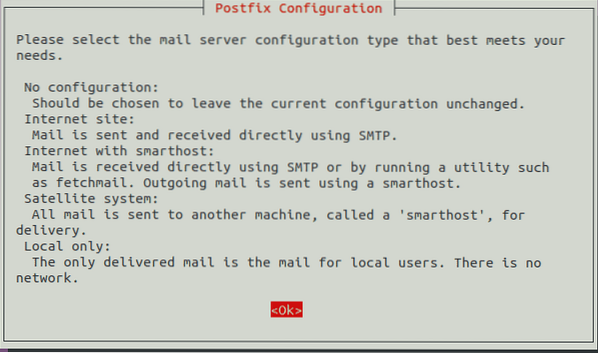
4. Jetzt werden Sie aufgefordert, den Typ Ihrer Mailserver-Konfiguration auszuwählen. Wählen Sie die Option Internetsite aus dieser Liste aus und drücken Sie die Eingabetaste, wie in der folgenden Abbildung hervorgehoben:
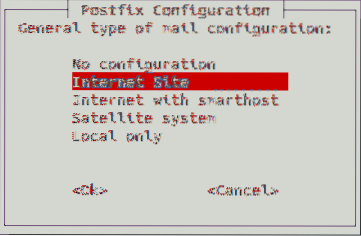
5. Danach werden Sie aufgefordert, Ihren System-Mail-Namen oder Ihren vollqualifizierten Domänennamen (FQDN) auszuwählen. In diesem Beispiel wollte ich, dass mein E-Mail-Name kbuzdar lautet.com. Daher habe ich es in das entsprechende Textfeld eingegeben und dann die Eingabetaste gedrückt, um fortzufahren, wie im Bild unten gezeigt:
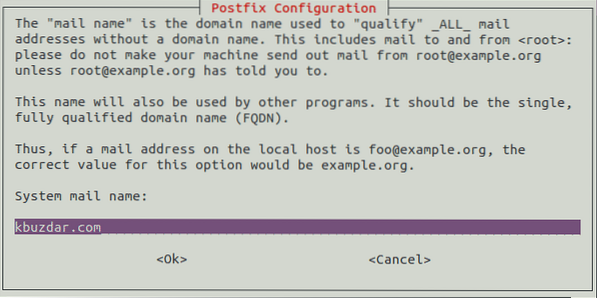
6. Jetzt werden Sie aufgefordert, Ihren Root- und Postmaster-E-Mail-Empfänger auszuwählen. Sie können es wie Ihren primären Benutzernamen auf Ubuntu 20 beibehalten.04. In diesem Beispiel habe ich es als [email protected] beibehalten und dann die Eingabetaste gedrückt, um fortzufahren, wie in der folgenden Abbildung gezeigt:
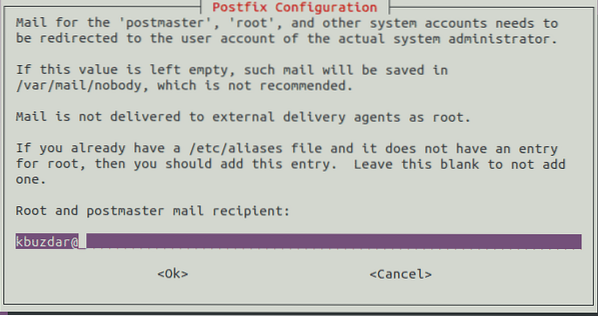
7. Danach werden Sie aufgefordert, alle möglichen Domains auszuwählen, für die Ihr Mailserver die E-Mails annehmen kann. Sie können beliebige zusätzliche Domainnamen nach Ihren Anforderungen hinzufügen. Wenn nicht, können Sie mit den Standardeinstellungen fortfahren und die Eingabetaste drücken, um fortzufahren, wie in der Abbildung unten gezeigt:
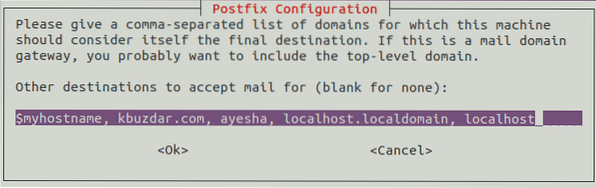
8. Dann werden Sie gefragt, ob Sie synchrone Updates in der Mail-Warteschlange erzwingen möchten oder nicht or. Wählen Sie Nein, was auch die Standardoption ist, und drücken Sie dann die Eingabetaste, um fortzufahren, wie in der folgenden Abbildung gezeigt:
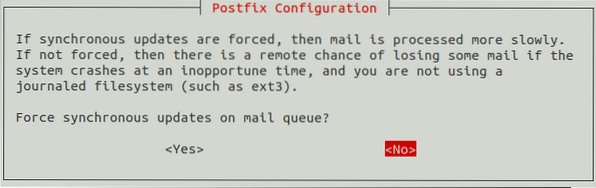
9. Danach werden Sie aufgefordert, die lokalen Netzwerke auszuwählen. Sie können sie gemäß Ihren Anforderungen ändern oder sogar die Standardeinstellungen verwenden, indem Sie die Eingabetaste drücken, wie in der Abbildung unten gezeigt:
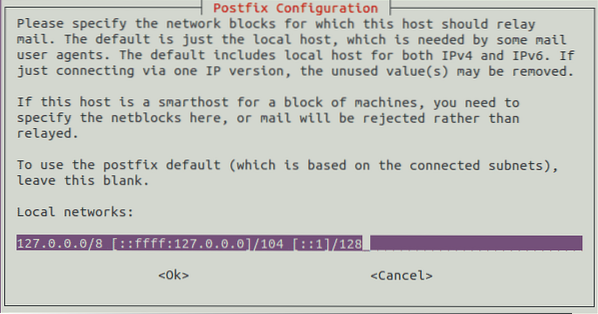
10. Jetzt werden Sie aufgefordert, Ihr Postfachgrößenlimit in Bytes festzulegen. Dies wird verwendet, um die Größe der Nachrichten anzugeben, die Ihre Mailbox akzeptieren kann. Der Standardwert ist null, was bedeutet, dass die Größe der Nachrichten nicht beschränkt ist. Bleiben Sie bei der Standardoption und drücken Sie die Eingabetaste, wie in der folgenden Abbildung gezeigt:
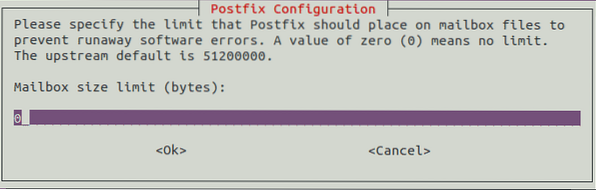
11. Dann werden Sie aufgefordert, das Zeichen für die Erweiterung der lokalen Adresse auszuwählen. Bleiben Sie beim Standardzeichen und drücken Sie die Eingabetaste, um fortzufahren, wie in der Abbildung unten gezeigt:
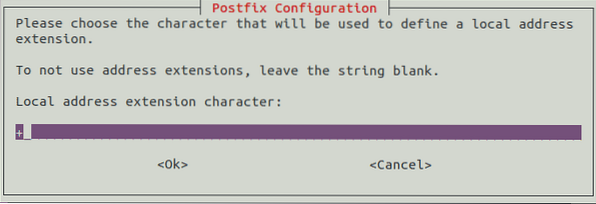
12. Schließlich werden Sie aufgefordert, das Internetprotokoll auszuwählen, das Sie verwenden möchten. Wählen Sie Alle aus dieser Liste und drücken Sie dann die Eingabetaste, um fortzufahren, wie in der folgenden Abbildung gezeigt:
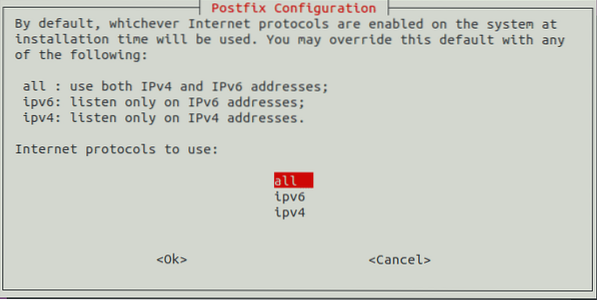
13. Nun wird der Installationsprozess von Postfix einige Zeit in Anspruch nehmen. Sobald es abgeschlossen ist, sieht Ihr Terminal ungefähr so aus:
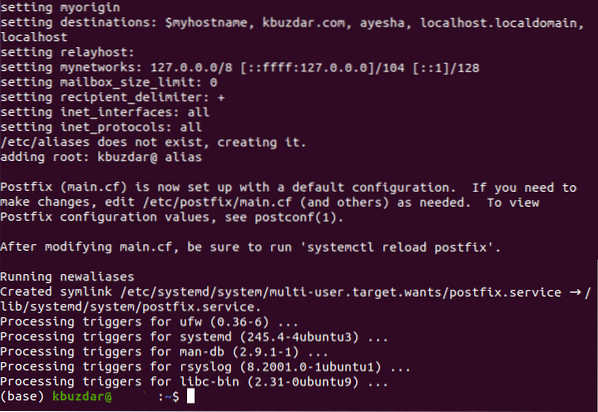
Fazit:
Indem wir die in diesem Artikel beschriebene Methode befolgen, können wir Postfix einfach auf Ubuntu 20 installieren.04, und nach entsprechender Konfiguration können wir es bequem für die Zustellung und den Empfang von E-Mails verwenden. Überraschenderweise ist auch die Installationszeit von Postfix sehr kurz, wodurch Sie es sehr schnell einrichten können.
 Phenquestions
Phenquestions


